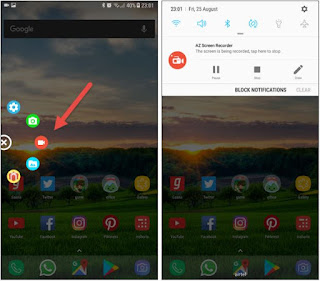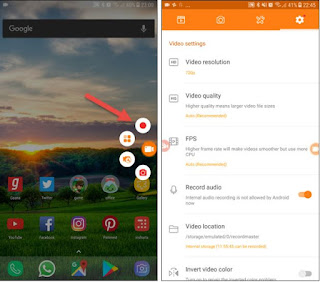Cara Merekam Video Call di Whatsapp dan Facebook -- Berkat adanya fitur voice and video call dari WhatsApp dan Facebook maka menempatkan panggilan internasional tanpa adanya tagihan yang sangat besar adalah sebuah berkah. Jika Anda bertanya kepada admin jelas tentu fitur ini sangat membantu kita dalam menelepon saudara yang berada di luar negeri.
Tapi fitur video calling WhatsApp dan Facebook ini tidak hanya terbatas pada panggilan santai semata. Bahkan video call di whatsapp juga bisa digunakan untuk sesi transfer pengetahuan cepat jika Anda tidak dapat mengakses sistem atau telepon dengan Skype. Dan dalam situasi seperti ini, ada alat lain yang mungkin berguna. Baca juga: Cara Mengatasi Notifikasi Whatsapp Tidak Muncul di Android
Jadi, bagaimana Anda merekam video call di Whatsapp dan Facebook pada perangkat ponsel cerdas Anda? Karena aplikasi yang dimaksud tidak memiliki dukungan asli, Anda harus meminjam fitur dari aplikasi pihak ketiga. Jadi, tanpa basa-basi lagi, mari kita mulai.
Cara Merekam Video Call di Whatsapp dan Facebook
Langkah-langkah merekam video call di whatsapp dan facebook dapat diikuti sesuai dengan penjelasan dibawah ini.
1. AZ Screen Recorder - No Root
Pertama Anda dapat menggunakan AZ Screen Recorder - No Root. Sesuai namanya, ini memungkinkan Anda membuat rekaman telepon Anda. Dan hal terbaik tentang aplikasi ini adalah menangkap audio dan video dalam satu bingkai, sehingga menjadikannya aplikasi terbaik untuk merekam panggilan video WhatsApp atau Facebook Anda.
Perekam AZ Screen Recorder - No Root yang menyertakan widget mini di layar yang membuatnya lebih mudah digunakan. Yang harus Anda lakukan adalah, sebelum telepon dimulai, tekan tombol rekam.
Mulai sekarang, apapun yang terjadi di layar ponsel akan tertangkap bersamaan dengan audio. Sekali, panggilan berakhir (mungkin sebuah panggilan kecil atau cepat) tekan tombol berhenti dan rekaman akan berhenti.
Satu-satunya kekurangan dalam metode ini adalah apa pun yang muncul di layar Anda, baik panel slider volume atau laci pemberitahuan maka semuanya akan ditangkap.
2. DU Recorder - Screen Recorder & Video Editor
Aplikasi kedua yang ada dalam daftar admin adalah aplikasi DU Recorder. Mirip dengan aplikasi di atas, yang satu ini juga membuat rekaman video call menjadi mudah. Yang satu ini juga memiliki shortcut mini yang mengapung di layar sehingga semakin mudah diakses kapan saja.
Yang harus Anda lakukan adalah menekan tombol perekaman di layar saat Anda memulai dengan panggilan. Untuk mematikannya, geser laci pemberitahuan ke bawah lalu tekan tombol stop.
Mirip dengan perekam AZ SCreen, DU juga, mencatat semuanya di layar, termasuk luncuran laci pemberitahuan. Jadi, pastikan untuk memasukkan momen kecil di akhir sesi yang kemudian bisa Anda hapus.
Keuntungan dari aplikasi ini adalah Anda dapat mengubah resolusi video, pengaturannya berada di bawah pengaturan video.
Kesimpulan
Jadi, begitulah cara merekam video call di Facebook dan WhatsApp pada smartphone Android Anda. Tapi pikiran bahwa aplikasi ini melayani lebih dari sekedar merekam layar. Ambil contoh dari perekam layar AZ. Jika Anda terburu-buru untuk mengambil tangkapan layar. Maka tangkapan video call di whatsapp dan Facebook Anda menjadi kurang enak. Baca juga: Cara Membaca Pesan Whatsapp Tanpa Harus Online.